1. módszer: A felhasználói fiók profiljának javítása
Hajtsa végre az alábbi lépéseket:
Fontos: Az alábbi szakasz a beállításjegyzék (korábbi nevén
rendszerleíró adatbázis) módosítását is magában foglaló lépéseket tartalmaz. A
beállításjegyzék helytelen módosítása azonban komoly problémákat okozhat, ezért
ügyeljen az utasítások pontos betartására. A beállításjegyzékről módosítása
előtt készítsen biztonsági másolatot, hogy szükség esetén visszaállíthassa azt.
A beállításjegyzék biztonsági mentéséről és visszaállításáról a Microsoft
Tudásbázis alábbi cikkében tájékozódhat:
322756 A beállításjegyzék biztonsági mentése és visszaállítása Windows XP rendszerben
- Kattintson a Start
A kép összecsukásaA kép kibontása

gombra.
- A Windows Vista Keresés megkezdése vagy a Windows 7 Keresés programokban és fájlokban mezőjébe írja be a regedit fájlnevet, és nyomja le az Enter billentyűt.
- A Felhasználói fiók felügyelete szolgáltatás párbeszédpaneljén kattintson a Folytatás (Windows Vista) vagy az Igen (Windows 7) gombra.
- A Beállításszerkesztő alkalmazásban keresse meg és jelölje ki a következő kulcsot:
HKEY_LOCAL_MACHINE\SOFTWARE\Microsoft\Windows NT\CurrentVersion\ProfileList
- A bal oldali ablaktáblában keressen egy S-1-5 karakterekkel kezdődő és egy hosszú számmal folytatódó kulcsot (ezek a biztonsági azonosítókhoz tartozó kulcsok). Egyenként jelölje ki az összes ilyen kulcsot, a jobb oldali ablaktáblában keresse meg a ProfileImagePath azonosítót, kattintson rá duplán, és ellenőrizze, hogy a problémás felhasználói fiók profiljára mutat-e.
A kép összecsukásaA kép kibontása
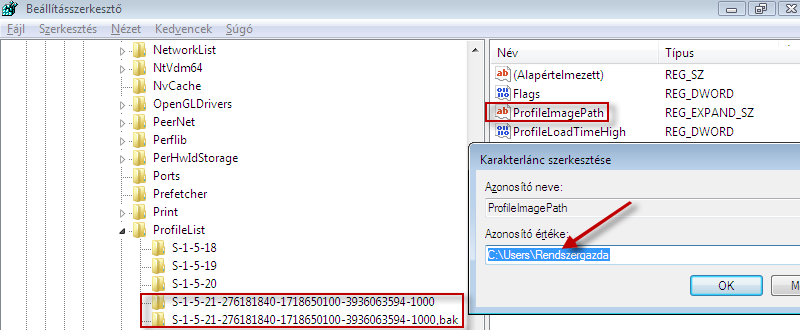
- Ha két olyan kulcsot is talál, ami az S-1-5 értékkel kezdődik, és ugyanazon hosszú számmal folytatódik, de egyikük nevében a számot a .bak utótag követi, cserélje fel a .bak végűt a másikkal. Ehhez hajtsa végre az alábbi lépéseket:Kattintson a jobb gombbal a normál kulcsra, azaz amelyiknek a nevében nem szerepel a .bak utótag, és kattintson a helyi menü Átnevezés parancsára. A kulcs nevének végére írja be a .ba karaktereket.
A kép összecsukásaA kép kibontása

- Kattintson a jobb gombbal a másik kulcsra, melynek neve a .bak utótagra végződik, és kattintson a helyi menü Átnevezés parancsára. A kulcs nevének végéről törölje a .bak karaktereket.
A kép összecsukásaA kép kibontása

- Kattintson a jobb gombbal a .ba utótagra végződő kulcsra, és kattintson a helyi menü Átnevezés parancsára. A .ba utótagot írja át a .bak utótagra a név végén.
A kép összecsukásaA kép kibontása

- Ha csak egy S-1-5 karakterekkel kezdődő és egy hosszú számmal folytatódó kulcsot talál, és annak neve a .bak utótagra végződik, kattintson rá a jobb gombbal, és válassza a helyi menü Átnevezés parancsát. A kulcs nevének végéről törölje a .bak karaktereket.
- A bal oldalon jelölje ki a normál, azaz a nem a .bak utótagra végződő kulcsot, majd a jobb oldalon kattintson duplán a RefCount azonosítóra, adja neki a 0 értéket, végül kattintson az OK gombra.
A kép összecsukásaA kép kibontása
- A bal oldalon jelölje ki a normál, azaz a nem a .bak utótagra végződő kulcsot, majd a jobb oldalon kattintson duplán a State azonosítóra, ezt is állítsa a 0 értékre, és kattintson az OK gombra.
A kép összecsukásaA kép kibontása
- Zárja be a Beállításszerkesztő alkalmazást.
- Indítsa újra a számítógépet.
- Jelentkezzen be újra a saját fiókjával.
